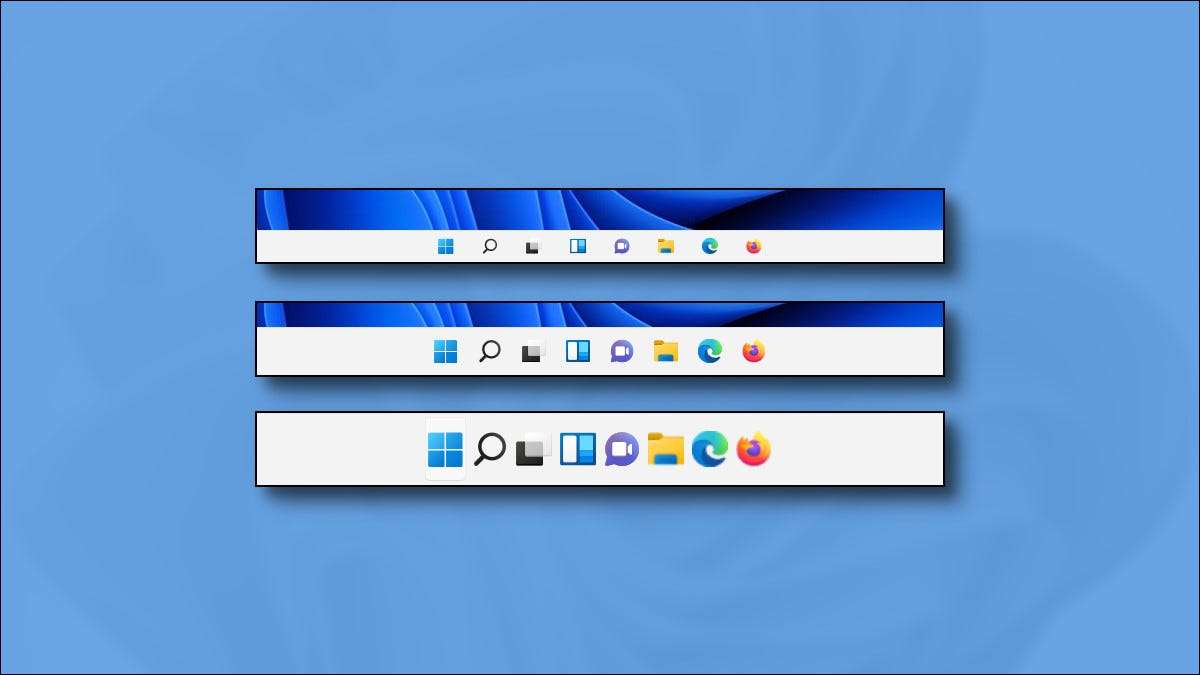
Ekim 2021 itibariyle Windows'un 11 görev çubuğu boyutu ayarlanamaz Ayarlar uygulaması ile. Neyse ki, biz görev çubuğu daha büyük veya daha küçük yapabilir bir kayıt defteri hack keşfettim. İşte nasıl yapılır.
Kayıt defterini kendiniz düzenleyin
Windows 11 görev çubuğunun boyutunu değiştirmek için, şunlardan birini yapabilirsiniz düzenlemek için Windows Kayıt kendiniz veya aşağıdaki bölümde bizim tek tıklama hack ZIP dosyasını indirin. dosyalarımızı kullanarak, sadece bir dosya tıklayarak ve PC'nizi yeniden başlatarak üç görev çubuğu boyutları arasında değişebilir.
Uyarı: Kayıt Defteri Düzenleyicisi güçlü bir araçtır. Yanlış kullanım sisteminizi dengesiz veya hatta çalışamaz hale getirebilir. Yine de, bu basit bir hackdir ve talimatları tamamen takip ederseniz, herhangi bir problem yaşamamalısınız. Daha önce Kayıt Defteri Düzenleyicisini kullanmadıysanız, okumayı düşünün. bu nasıl kullanılır Başlamadan önce. Biz de tavsiye ederiz Kayıt defterini yedekleme (ve senin bilgisayarın ) Herhangi bir değişiklik yapmadan önce.
İLGİLİ: Windows 11'in görev çubuğu, Windows 10'dan daha kötü
İlk Kayıt Defteri Düzenleyicisi'ni açmak, değiştireceğiz manuel şekilde yapıyor başlamak için. “Regedit” Başlat düğmesi, türü tıklayın ve sonuçlarda göründüğünde “Registry Editor” simgesini seçin.

Registry Editor Uygulama açıldığında, bu anahtara gezinme kenar çubuğunu kullanarak veya pencerenin üst tarafındaki adres satırına yapıştırın:
HKEY_CURRENT_USER \ Software \ Microsoft \ Windows \ CurrentVersion \ Explorer \ Advanced
Girince, kenar çubuğunda “Gelişmiş” sağ tıklayın ve Yeni & gt; DWORD (32-bit) değeri.
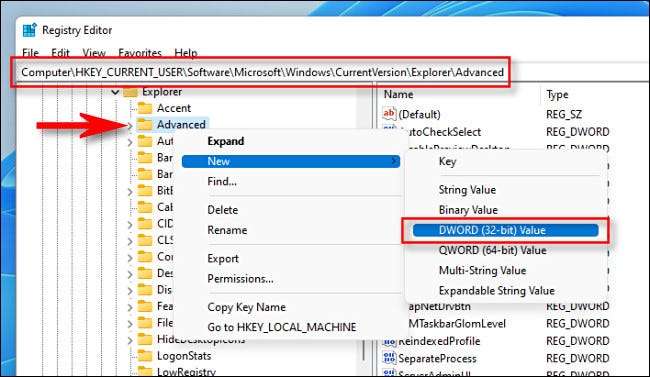
Yeni bir giriş Registry Editor penceresinin en sağdaki bölmesinde listeye eklenecektir. Yazın veya isim yapıştırmak
TaskbarSi
.
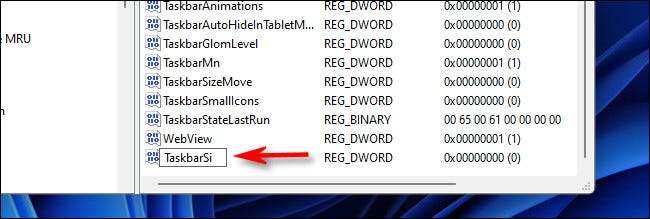
Çift tıklayın “Taskbarsi” ve “Düzenle” penceresi açılacaktır. “Değer verisi” alanında, görev çubuğunun boyutuna ya 0, 1 veya 2. Bu sayı karşılık gelir girin: “0” anlamına gelir en küçük, “1” anlamına gelir orta (varsayılan) ve en büyük “2” anlamına gelir. İşiniz bittiğinde, "Tamam" ı tıklayın.
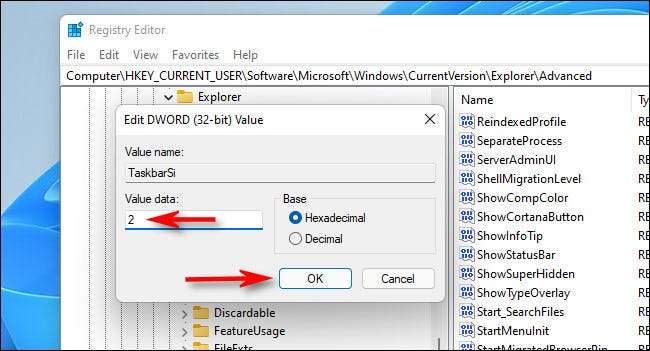
Daha sonra, yakın Kayıt Editör ve Windows 11 PC'yi yeniden . Eğer yeniden başlatmadan sonra yeniden oturum açtığınızda, görev çubuğu artık farklı boyutta olduğunu göreceksiniz!

Fikrinizi değiştirirseniz, düzenlemek
HKEY_CURRENT_USER \ Software \ Microsoft \ Windows \ CurrentVersion \ Explorer \ Advanced \ TaskbarSi
Tekrar Kayıt Defteri Düzenleyicisi'nde, yeni bir değer (0, 1, veya 2) girin, sonra yeniden başlatın. varsayılan boyuta geri dönmek için TaskbarSi değeri “1” girin. Yoksa aşağıda sağladığınız kayıt dosyalarını kullanabilirsiniz.
Tek tıklamayla kayıt defterinizi indirin
Kaydınızı düzenleme elle önlemek istiyorsanız, bizim tek tıklama kayıt kesmek dosyaları indirebilirsiniz. ZIP içinde, bir yeniden başlatma sonrasında Windows 11 görev çubuğu boyutu veya küçük, orta veya büyük değişecektir üç dosya göreceksiniz.
, Windows 11 Görev Çubuğu Boyutu Hack Dosyalar İndir
Dosyayı indirdikten sonra, herhangi bir yere unzip ve üç dosya olacak:
- win11_taskbar_small.reg: Bu varsayılan dışında görev çubuğu küçük hale getirir.
- win11_taskbar_medium.reg: Bu senin vazife varsayılan orta boy yapar.
- win11_taskbar_large.reg: Bu varsayılan dışında görev çubuğu büyütür.
Genel olarak, ilk önce onları kontrol etmeden internette bulduğu güven kayıt dosyaları olmamalı. Bizim defteri dosyaları Not Defteri'ni kullanarak açarak zararlı olmadığını doğrulayabilirsiniz (seçin bir dosyayı sağ tıklayıp ardından “Edit” tercih “Diğer Seçenekler, Göster”) ve bunların içeriğine bakarak.
Hazır olduğunuzda, Eğer kullanım istediğiniz .REG dosyasını çift tıklayarak (Görev çubuğunuzun olmasını istediğiniz boyuta karşılık gelir) ve kayıt defterine bilgi eklemenin sisteminize zarar verebileceğini belirten bir uyarı göreceksiniz. Devam etmek için "Evet" i tıklayın.

Sonra, değişikliklerin kayıt defterinde yapıldığını söyleyen başka bir pop-up göreceksiniz. "Tamam" ı tıklayın. PC'nizi yeniden başlatın ve tekrar giriş yaptığınızda, görev çubuğunuz koştuğunuz kayıt defteri dosyasına eşleşen boyut olacaktır.
Görev çubuğunuzun normal (varsayılan) boyuta geri dönmesini istiyorsanız, "Win11_Taskbar_Medium.reg" çalıştırın, ardından PC'nizi yeniden başlatın. İyi eğlenceler!
İLGİLİ: Bir reg dosyası nedir (ve nasıl açarım)?







